페이스북 라이브 기능을 통해 실시간 영상 스트리밍이 가능합니다. 이 기능은 생방송 진행자가 주요 행사나 이벤트 중 시청자들의 지속적인 관심을 유도하는 데 활용됩니다. 또한, 스트리밍 도중 시청자들은 반응을 보이고 공유하거나 댓글을 남길 수 있습니다. 페이스북 라이브는 호스트의 역할에서 게스트에게로 협업의 책임을 전환함으로써 더욱 적극적인 참여를 유도하고, 호스트의 만족도를 높이며 전반적으로 더 나은 콘텐츠를 생산하는 데 기여합니다. 만약 여러분이 실시간으로 친구들과 소통하고 싶거나, 페이스북에서 라이브 영상을 시청할 수 있는 사람이 누구인지 궁금한 페이스북 사용자이거나, 혹은 페이스북 라이브에서 참여 요청이 무엇인지 알고 싶다면 이 가이드가 도움이 될 것입니다. 페이스북 라이브 기능과 관련된 추가 정보는 물론, 페이스북에서 라이브를 끄는 방법과 라이브 영상 알림을 해제하는 방법에 대한 모든 궁금증을 해결해 드리겠습니다.
페이스북에서 라이브 기능을 끄는 방법
이 글에서는 페이스북에서 라이브 기능을 어떻게 끄는지 자세히 알아보겠습니다. 더 많은 정보를 원하시면 계속 읽어주세요.
페이스북 라이브 영상은 누가 볼 수 있나요?
라이브 영상은 일반적으로 페이스북 타임라인에 일반 영상으로 저장 및 게시되며, 기본 설정상 공개되어 있습니다. 즉, 해당 영상 링크를 가진 모든 사람이 시청할 수 있다는 의미입니다. 하지만 페이스북 친구들에게만 보이도록 설정할 수도 있습니다. 특정 친구들을 선택하거나, 선택한 친구들을 향후 게시물에서 제외하여 다른 사람들이 페이스북 라이브 영상을 볼 수 없도록 활동 범위를 제한할 수 있습니다.
페이스북 라이브에서 참여 요청이란 무엇인가요?
페이스북에는 페이스북 라이브의 ‘참여 요청’이라는 흥미로운 기능이 있습니다. 이 기능은 사용자가 라이브 영상에 참여를 요청할 수 있는 옵션을 댓글 섹션에 제공합니다. 시청자는 현재 보고 있는 페이스북 라이브에 참여를 요청할 수 있으며, 페이스북 라이브를 진행하는 사용자가 이 요청을 승인하면, 호스트의 게스트로서 방송에 참여할 수 있게 됩니다. 호스트는 참여 요청을 거부할 수도 있습니다. 여러 사용자가 동시에 참여를 요청하는 경우, 호스트는 실시간으로 이러한 요청을 확인하고 수락하거나 거부할 수 있습니다.
페이스북 라이브는 초대만 가능한가요?
네, 페이스북 라이브는 기본적으로 초대 기능만을 제공합니다.
라이브 스트림을 비공개로 설정하는 방법은 무엇인가요?
특정 그룹의 사람들과만 실시간 스트리밍을 하고 싶다면, 몇 가지 간단한 단계를 통해 페이스북에서 라이브 스트림을 비공개로 설정할 수 있습니다. 방법은 다음과 같습니다.
1. 페이스북 앱을 실행합니다. 안드로이드 또는 iOS 기기에서 실행합니다.
2. +(더하기 아이콘) > 라이브를 선택합니다.
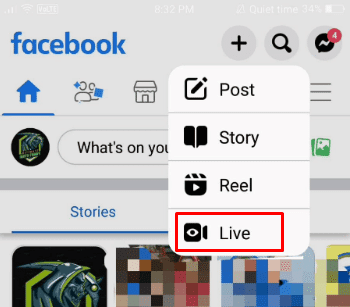
3. 화면 왼쪽 상단에서 ‘To: 공개’를 탭합니다.
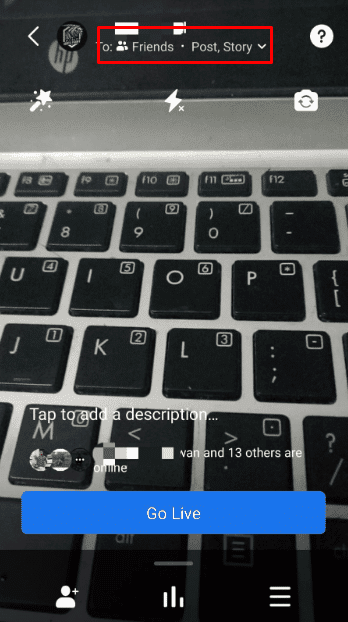
4. 라이브 설정 메뉴에서 ‘더보기’ 옵션을 탭합니다.
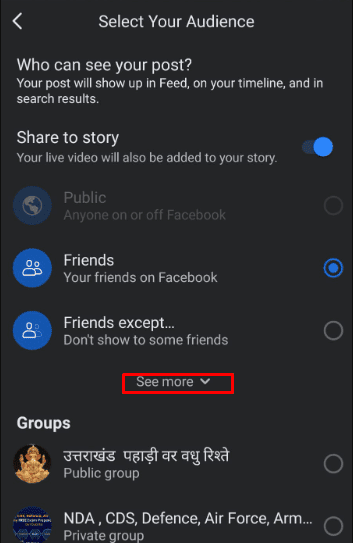
5. 이제 ‘특정 친구’ 옵션을 선택하고, 라이브 스트림을 공유할 원하는 사용자를 선택합니다.
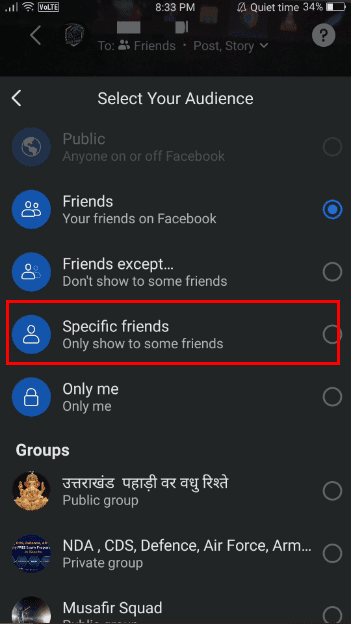
페이스북에서 라이브 개인 정보 설정을 변경하는 방법
페이스북에서 라이브 개인 정보 설정을 변경하는 방법은 다음과 같습니다.
1. 페이스북 웹사이트에 접속하여, 이메일 또는 전화번호와 비밀번호를 사용하여 계정에 로그인합니다.
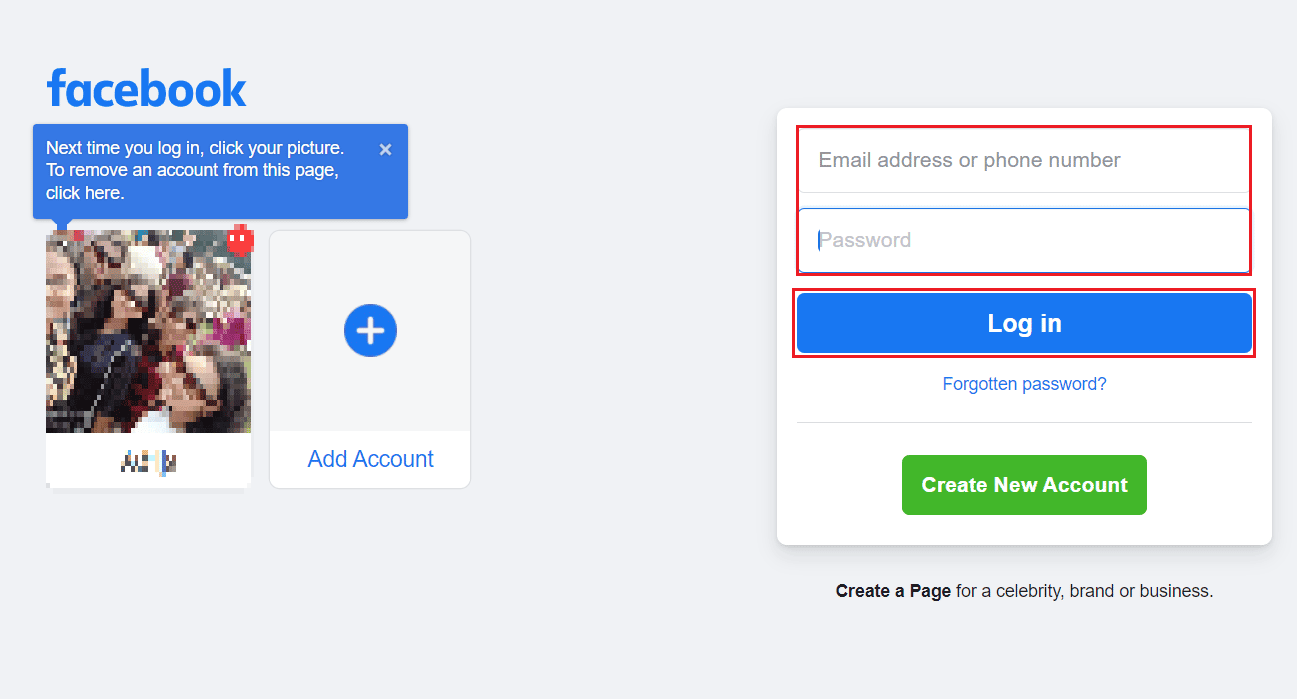
2. 화면 오른쪽 상단에 있는 프로필 사진 아이콘을 클릭합니다.
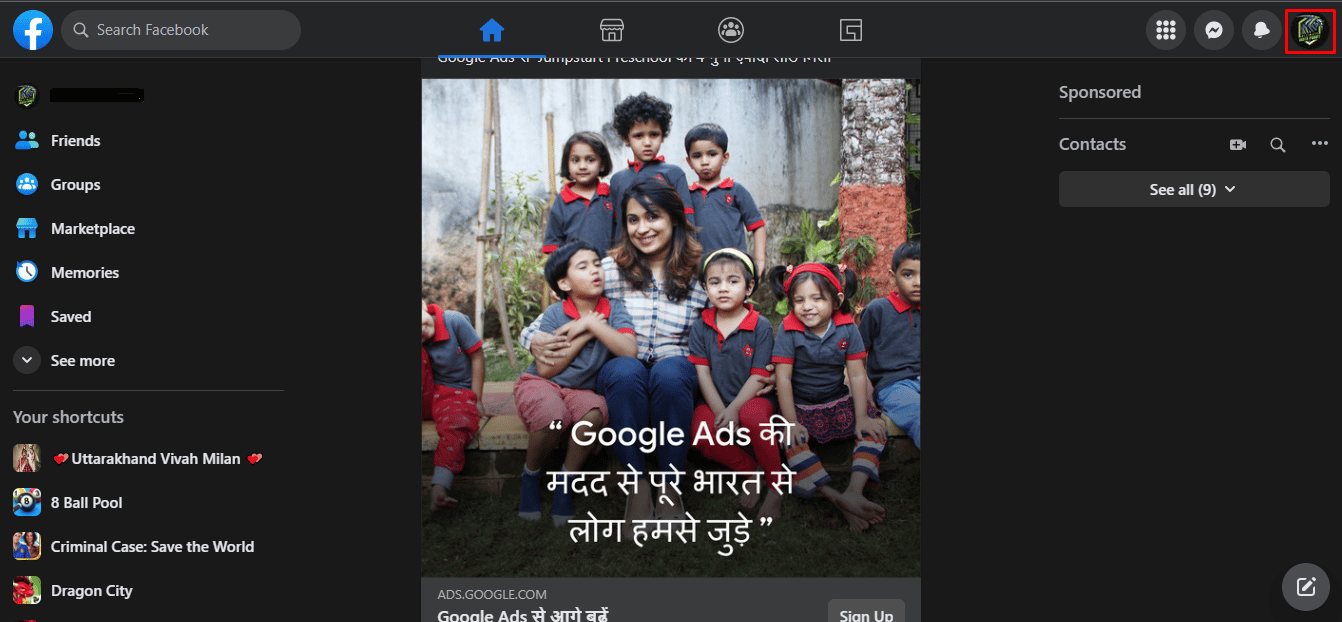
3. ‘설정 및 개인 정보’ 옵션을 클릭합니다.
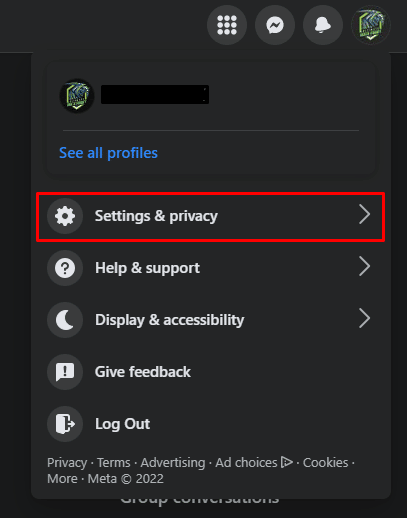
4. 그런 다음 ‘설정’을 클릭합니다.
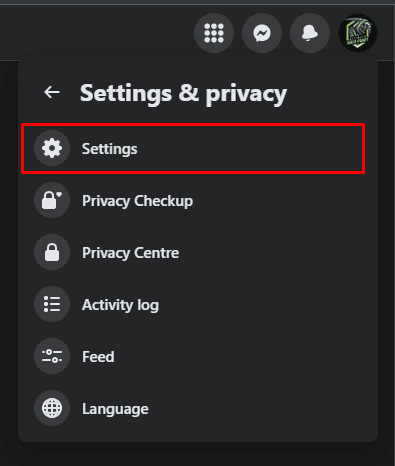
5. ‘개인 정보’ > ‘수정’을 클릭하고, ‘향후 게시물을 볼 수 있는 사람’ 옆에 있는 필드를 확인합니다.
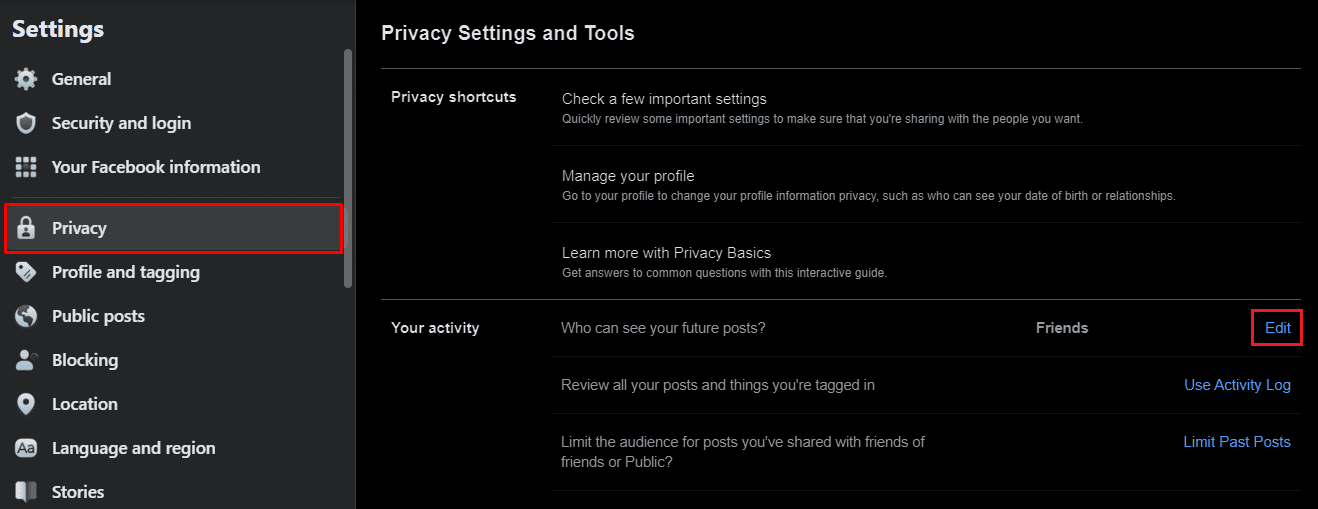
6. 개인 정보 옵션을 선택하여 라이브 개인 정보 설정을 변경합니다.
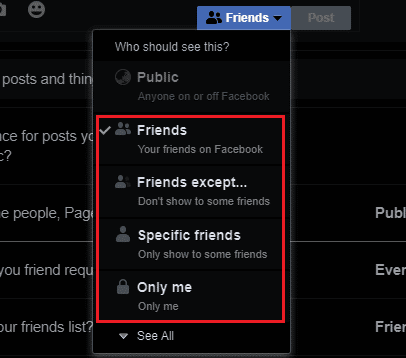
페이스북에서 라이브를 끄는 방법을 계속해서 알아보겠습니다.
페이스북에서 개인 정보 설정을 어떻게 변경할 수 있나요?
개인 정보 보호 및 데이터 보안은 소셜 미디어 플랫폼을 이용하는 데 있어 매우 중요한 부분입니다. 하지만 페이스북은 사용자 개인 정보를 존중하는 면에서 가장 모범적인 평판을 가지고 있지는 않습니다. 그럼에도 불구하고 페이스북은 사용자의 개인 정보를 보호하고 스스로를 지킬 수 있도록 다양한 개인 정보 설정 옵션을 제공합니다. 다음은 최대한의 개인 정보를 보호하기 위해 페이스북에서 개인 정보 설정을 변경하거나 조정하는 방법에 대한 안내입니다.
옵션 I: 데스크탑 브라우저에서
1. 페이스북 공식 웹사이트를 원하는 웹 브라우저에서 엽니다.
2. 자격 증명을 사용하여 페이스북 계정에 로그인합니다.
3. 페이스북 홈페이지 우측 상단에 있는 프로필 아이콘을 클릭합니다.
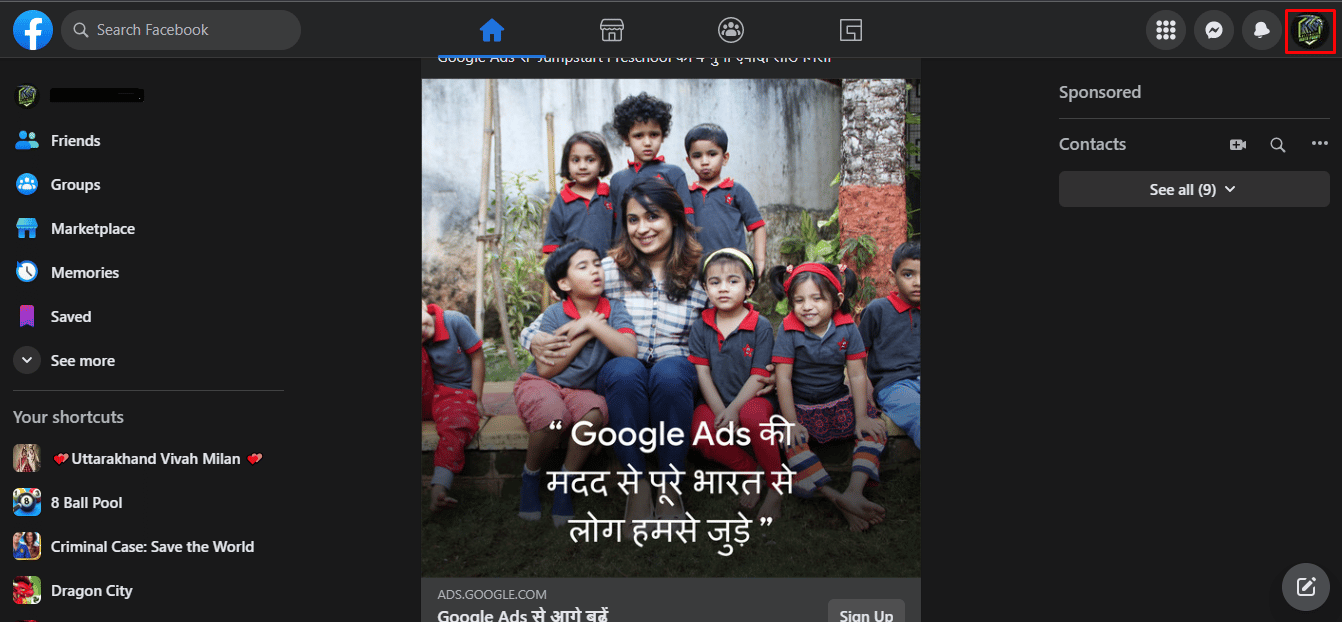
4. ‘설정 및 개인 정보’ > ‘설정’을 클릭합니다.
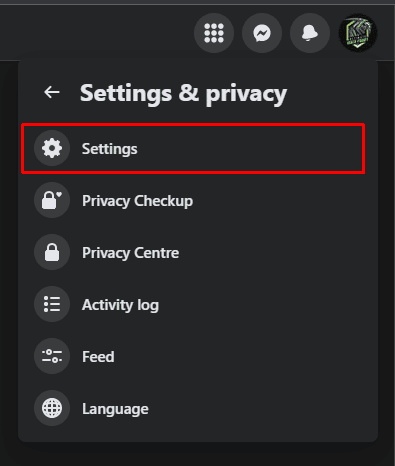
5A. ‘개인 정보’ 탭에서 대부분의 페이스북 계정 개인 정보 설정 및 도구를 확인할 수 있습니다.
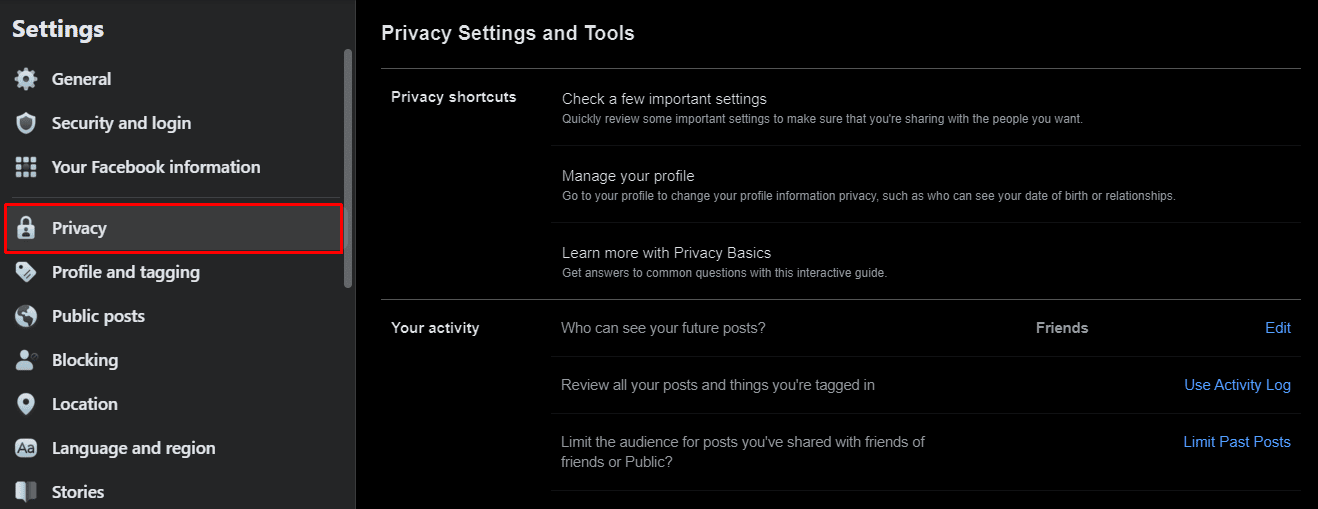
5B. 다른 중요한 개인 정보 설정 옵션에 접근하려면 왼쪽 창에서 ‘프로필 및 태그 지정’ 옵션을 클릭합니다.
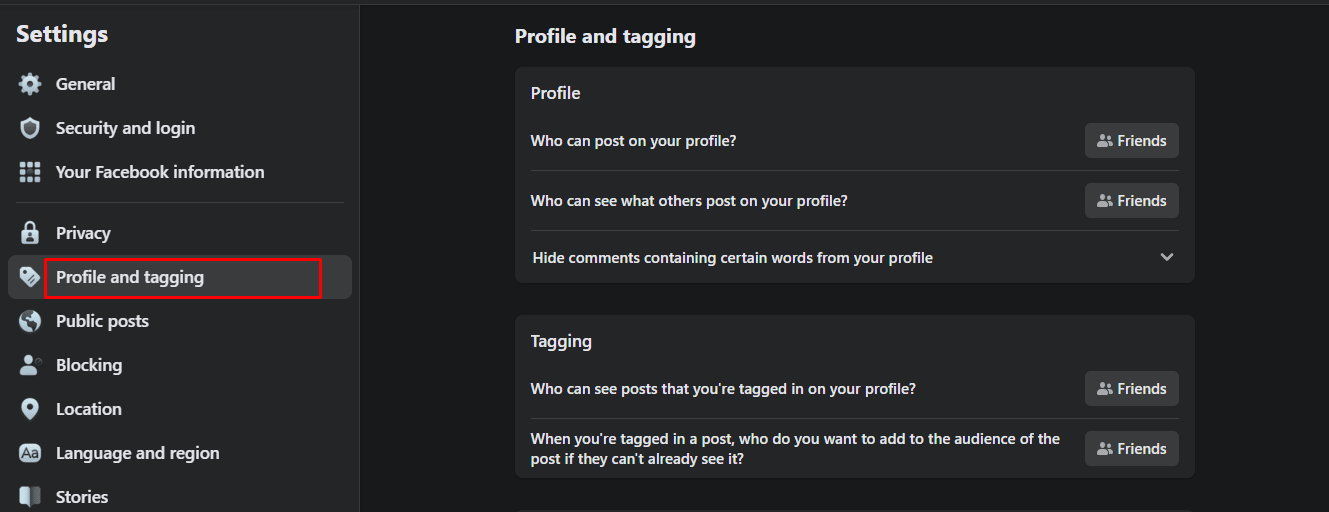
옵션 II: 페이스북 모바일 앱에서
1. 휴대폰에서 페이스북 앱을 실행합니다.
2. 화면 오른쪽 상단에 있는 햄버거 아이콘을 탭합니다.
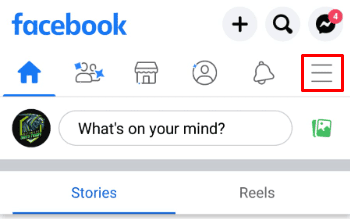
3. 하단에서 ‘설정 및 개인 정보’ 옵션을 누릅니다.
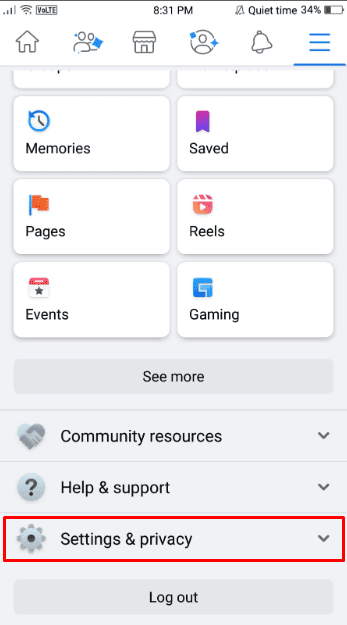
4. 이제 ‘설정’ 옵션을 누릅니다.
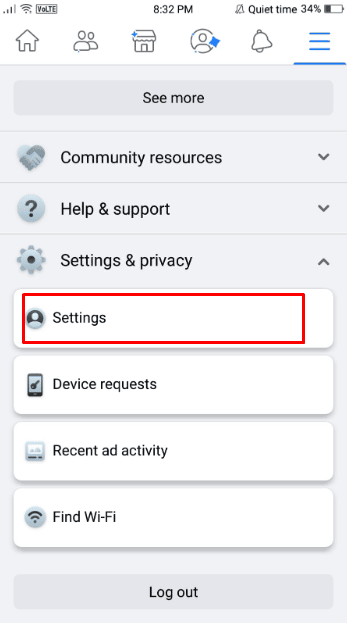
5. ‘설정 및 개인 정보’ 메뉴에서 원하는 개인 정보 설정 옵션에 접근하고 조정할 수 있습니다.
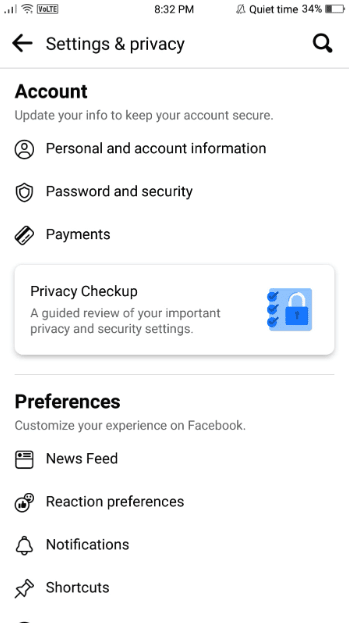
라이브 영상 알림을 어떻게 해제하나요?
페이스북 라이브는 사용자들이 영상을 통해 자신을 실시간으로 방송할 수 있는 훌륭한 기능입니다. 팔로우하는 친구나 페이지가 페이스북에 게시물을 올리면, 페이스북 라이브에 참여하라는 알림을 받게 됩니다. 만약 페이스북 라이브 알림을 켜고 싶다면 계정에서 다음 단계를 따라 하십시오.
1. 다음으로 이동합니다. 페이스북 웹사이트.
2. 해당 자격 증명으로 페이스북 계정에 로그인합니다.
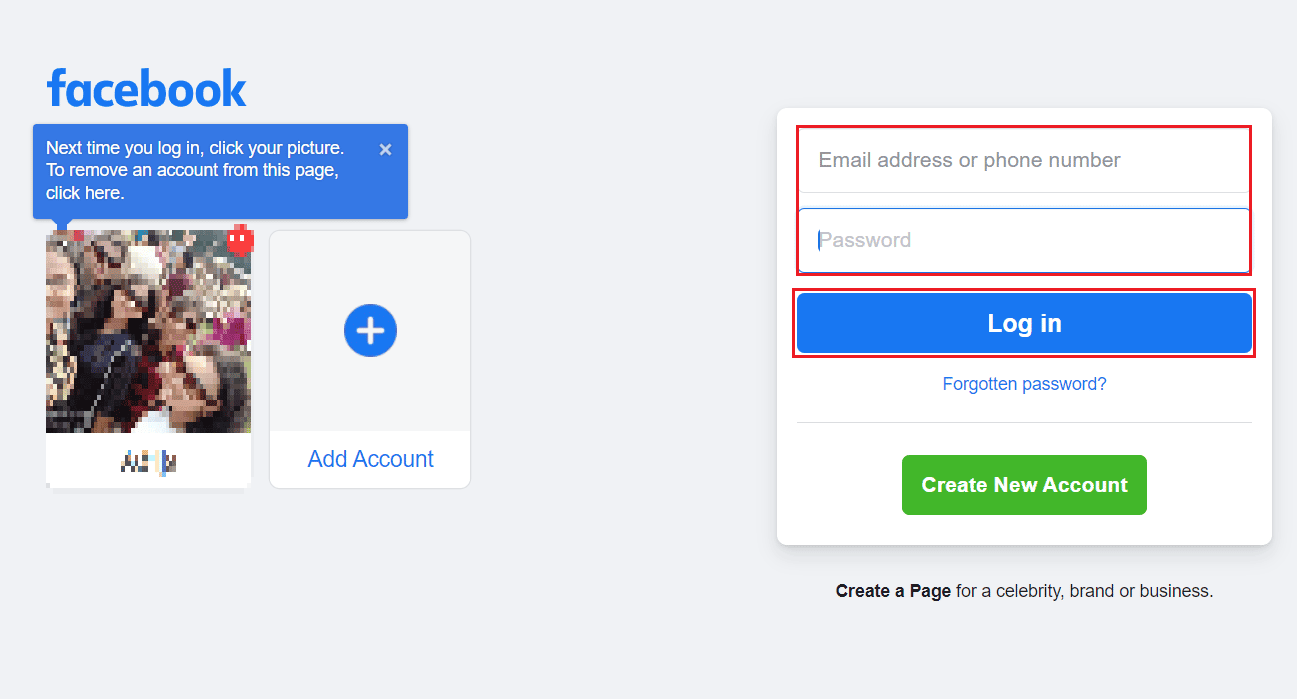
3. 프로필 아이콘 > ‘설정 및 개인 정보’ > ‘설정’을 클릭합니다.
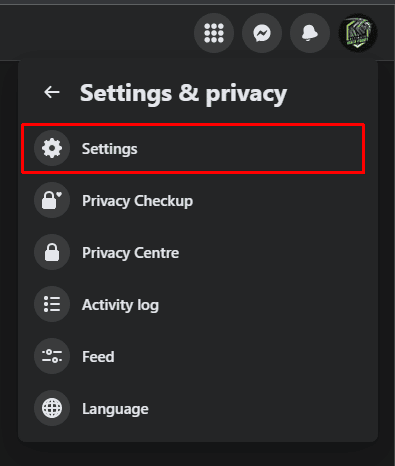
4. 왼쪽 창에서 ‘알림’ 옵션을 클릭합니다.
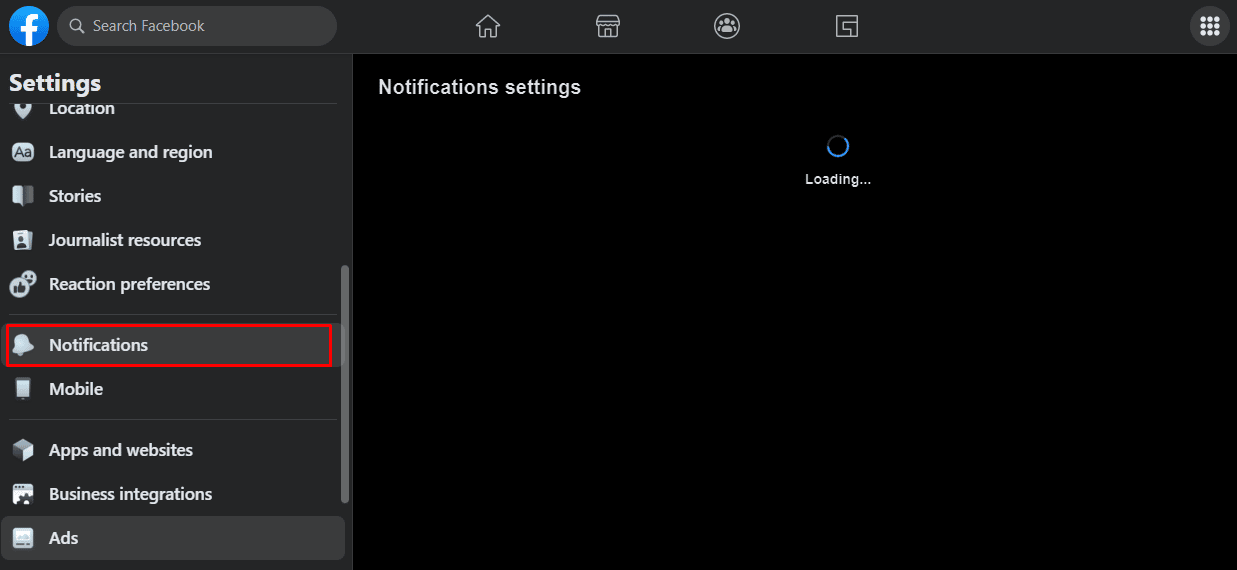
5. 아래로 스크롤하여 ‘영상’ 옵션의 아래쪽 화살표 아이콘을 클릭합니다.
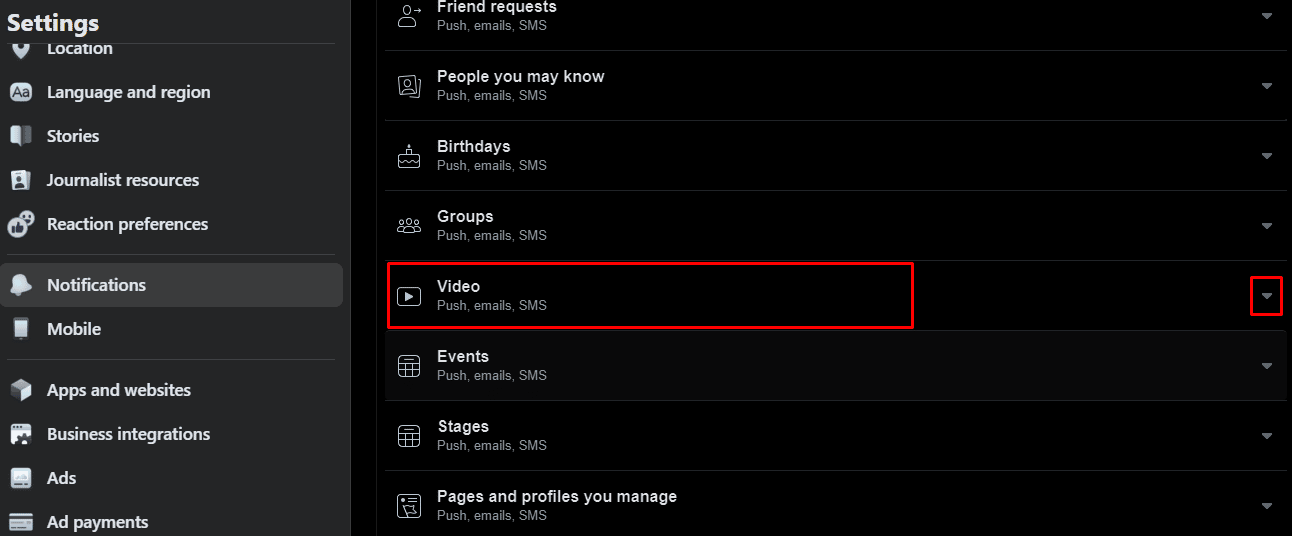
6. 페이스북에서 ‘알림 허용’ 옵션에 대한 토글을 끄면 페이스북에서 실시간 영상 알림을 해제할 수 있습니다.
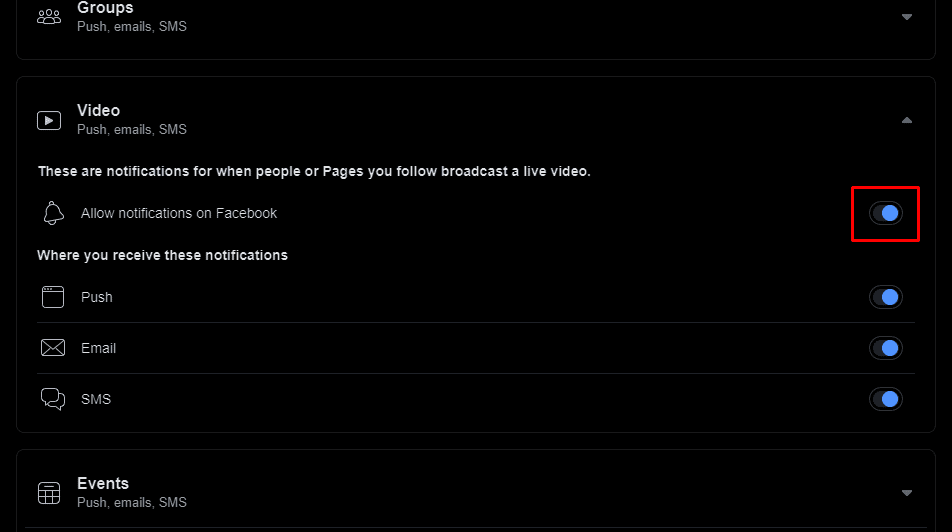
페이스북 라이브 옵션을 끌 수 있나요?
네, 페이스북 개인 정보 설정 옵션에서 페이스북 라이브 옵션을 끌 수 있습니다. 다음 섹션에서는 페이스북 라이브 옵션을 끄는 방법에 대한 자세한 안내를 제공합니다.
페이스북에서 라이브를 어떻게 끄나요?
다음 단계를 따라 페이스북에서 라이브를 끄는 방법을 알아보겠습니다.
1. 페이스북 공식 웹사이트를 브라우저에서 엽니다.
2. 계정에 로그인하고, 오른쪽 상단에서 프로필 아이콘을 클릭합니다.
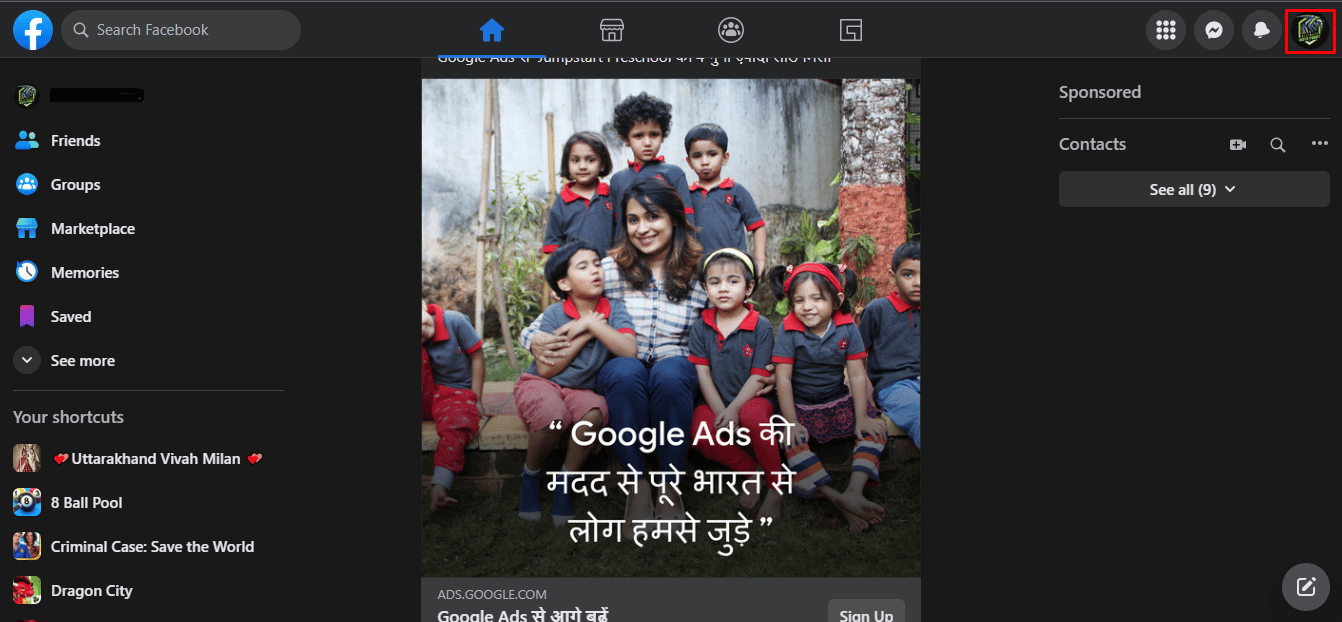
3. ‘설정 및 개인 정보’ > ‘설정’을 클릭합니다.
4. ‘알림’ > ‘영상’을 클릭합니다.
5. 그런 다음 페이스북에서 ‘알림 허용’ 옵션에 대한 토글을 끕니다.
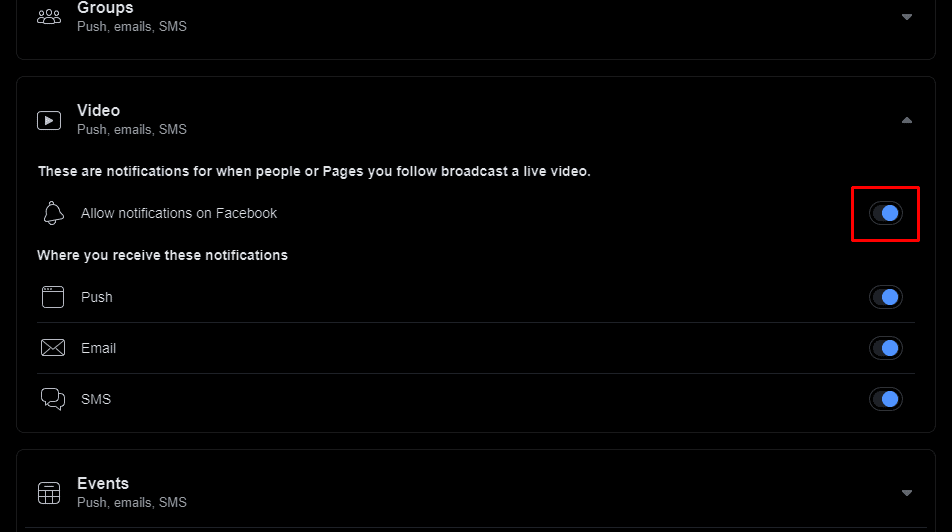
클릭하지 않으면 다른 사람이 페이스북 라이브를 보고 있다는 것을 알 수 있나요?
아니요. 영상을 게시한 사람과 친구이고, 페이스북 라이브 영상을 클릭하는 경우에만 해당 영상을 시청했다는 사실을 알 수 있습니다. 친구 관계일지라도 라이브 영상을 클릭하지 않으면 해당 친구는 시청자가 누구인지 알 수 없습니다. 따라서 음소거된 페이스북 라이브 영상을 비공개로 볼 수 있습니다.
누군가가 여러분을 라이브 시청에 초대할 때, 그것은 무엇을 의미하나요?
페이스북에서 라이브 방송을 진행 중일 때, 친구 목록에 있는 사용자를 선택하여 페이스북 라이브 영상을 시청하도록 초대할 수 있습니다. 마찬가지로 여러분도 라이브 영상 시청에 초대를 받을 수 있습니다. 댓글 섹션 옆에 있는 ‘초대’ 옵션을 클릭하여 친구나 그룹 구성원을 라이브 영상 시청에 초대할 수 있습니다. 시청자들은 페이스북 라이브 방송이 시작되면 이와 유사한 알림을 받게 됩니다.
***
페이스북에서 라이브를 끄고, 라이브 영상 알림을 해제하는 방법에 대해 배우셨기를 바랍니다. 질문이나 제안 사항이 있다면 아래의 댓글 섹션을 통해 언제든지 문의해 주십시오. 또한 다음 기사에서 다뤄주었으면 하는 주제를 알려주세요.